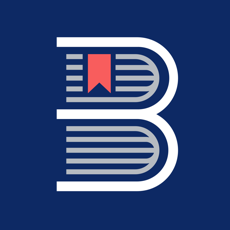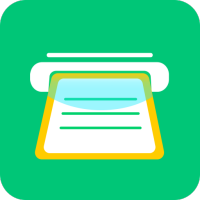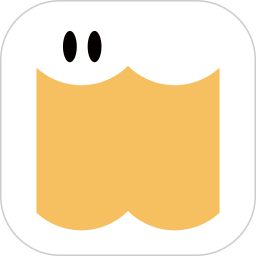家里打印机如何安装设置
2025-06-10 10:22:04来源:9gapp编辑:佚名
在现代家庭中,拥有一台打印机可以极大地提高生活和工作的效率。无论是孩子的学习资料、家庭账单,还是工作中的文件,打印机都能轻松应对。本文将为您提供一份详尽且简单易行的家庭打印机设置指南,帮助您快速上手。
一、选择适合家庭使用的打印机
在选择打印机时,应考虑家庭成员的实际需求。对于日常打印量较大的家庭,建议选择墨仓式打印机,其打印成本较低;而对于偶尔打印的家庭,则可以考虑墨盒式打印机,其体积小巧,价格相对实惠。此外,是否支持无线打印、复印和扫描功能也是选购时需要考量的因素。
二、开箱检查与配件准备
购买打印机后,首先进行开箱检查,确保打印机主体、电源线、数据线(如有需要)、墨盒或碳粉盒、安装光盘(或电子版安装程序)等配件齐全。部分新型打印机可能已内置无线连接功能,无需数据线即可与电脑或手机连接。
三、连接电源与开机
将打印机的电源线插入打印机背部的电源接口,另一端插入电源插座。按下打印机的电源键,等待打印机启动并完成自检。在启动过程中,屏幕可能会显示一些基本信息或提示。

小贴士:
- 确保使用的电源插座稳定可靠,避免电压不稳对打印机造成损害。
四、安装墨盒或碳粉盒
根据打印机说明书,打开墨盒舱门,按照指示正确安装墨盒或碳粉盒。安装时需注意墨盒的型号和颜色匹配,避免安装错误。安装完成后,关闭墨盒舱门,部分打印机可能需要执行墨盒校准程序。
五、驱动程序与软件安装
1. 光盘安装:如随附安装光盘,将光盘放入电脑光驱,按照屏幕提示完成驱动程序和软件的安装。
2. 在线下载:访问打印机品牌官网,根据打印机型号下载最新的驱动程序和软件安装包,按照提示进行安装。
3. 自动安装:部分操作系统支持即插即用功能,连接打印机后,系统会自动搜索并安装相应的驱动程序。
六、连接电脑或手机
1. usb连接:使用数据线将打印机与电脑连接,系统会自动识别并安装必要的驱动程序。
2. 无线连接:若打印机支持无线功能,可通过打印机面板或配套app设置无线网络连接。设置完成后,电脑和手机即可通过wi-fi直接打印。
七、测试打印
安装完成后,进行打印测试以确保一切设置正确。可以选择打印一份测试页或任意文档,检查打印质量、速度和连接稳定性。
八、日常维护与故障排除
- 定期清洁:使用干净的布轻轻擦拭打印机外壳和进纸口,避免灰尘积累。

- 检查墨盒:定期检查墨盒剩余量,及时更换以保证打印质量。
- 故障排除:遇到打印问题时,可参考打印机说明书中的故障排除指南,或联系品牌客服寻求帮助。
通过以上步骤,您就能轻松在家中安装并设置好打印机,享受便捷高效的打印体验。无论是学习、工作还是生活,打印机都将成为您得力的助手。